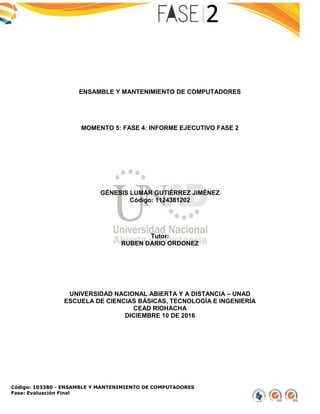
Informe ejecutivo-fase2
- 1. Código: 103380 - ENSAMBLE Y MANTENIMIENTO DE COMPUTADORES Fase: Evaluación Final ENSAMBLE Y MANTENIMIENTO DE COMPUTADORES MOMENTO 5: FASE 4: INFORME EJECUTIVO FASE 2 GÉNESIS LUMAR GUTIÉRREZ JIMÉNEZ Código: 1124381202 Tutor: RUBEN DARIO ORDONEZ UNIVERSIDAD NACIONAL ABIERTA Y A DISTANCIA – UNAD ESCUELA DE CIENCIAS BÁSICAS, TECNOLOGÍA E INGENIERÍA CEAD RIOHACHA DICIEMBRE 10 DE 2016
- 2. Código: 103380 - ENSAMBLE Y MANTENIMIENTO DE COMPUTADORES Fase: Evaluación Final ACTIVIDAD Informe Ejecutivo – Fase 2: Incluir el manual de instalación de arranque dual de los sistemas operativos (Linux y Windows), se describe el procedimiento de instalación de cada Sistema Operativo de forma detallada y la configuración del arranque dual en la PC. DESARROLLO Lo primero que vamos hacer es escoger un Software Para Crear Maquinad Virtuales: VirtualBox. VMware Player Microsoft VirtualPC En este caso trabajaremos con VirtualBox para crear la máquina virtual e instalar los Sistema operativo Windows 7 Ultimate y Linux Ubuntu 16.04.1. Link de descarga: https://www.virtualbox.org/
- 3. Código: 103380 - ENSAMBLE Y MANTENIMIENTO DE COMPUTADORES Fase: Evaluación Final INSTALACIÓN WINDOWS 7 Una vez instalado VirtualBox ahora tenemos que crear una máquina virtual. Una máquina virtual tiene los mismos componentes que una máquina real pero siendo todo falso (virtualizado), por lo que tendremos que asignarle memoria RAM, disco duro, etc., Para este caso primero se instala el sistema operativo Windows 7. Para crear una máquina virtual nueva, hacemos clic sobre el botón Nueva, comenzará un asistente para la creación de una nueva máquina virtual llenamos los datos y pulsamos en el boton Siguiente. Se le asigna 2 GB de Ram
- 4. Código: 103380 - ENSAMBLE Y MANTENIMIENTO DE COMPUTADORES Fase: Evaluación Final Se crea el Disco duro virtual, con 80 GB Ya con esto se tiene creada los archivos básicos para la instalación del Windows 7.
- 5. Código: 103380 - ENSAMBLE Y MANTENIMIENTO DE COMPUTADORES Fase: Evaluación Final Se selecciona el ícono de Configuración – Almacenamiento. Se da clic sobre el ícono del CD en la lista “Árbol de almacenamiento”. Se da clic sobre el icono del CD en la sección de atributos del costado izquierdo de la ventana, se escoge la ruta donde tenemos la imagen del sistema operativo a instalar y presionamos el botón iniciar. Debemos esperar a que cargue. Se da clic en Iniciar y se inicia la instalación:
- 6. Código: 103380 - ENSAMBLE Y MANTENIMIENTO DE COMPUTADORES Fase: Evaluación Final
- 7. Código: 103380 - ENSAMBLE Y MANTENIMIENTO DE COMPUTADORES Fase: Evaluación Final Se selecciona la versión del sistema operativo a instalar.
- 8. Código: 103380 - ENSAMBLE Y MANTENIMIENTO DE COMPUTADORES Fase: Evaluación Final Se aceptan los términos de la licencia Se selecciona la opción Personalizada Avanzada
- 9. Código: 103380 - ENSAMBLE Y MANTENIMIENTO DE COMPUTADORES Fase: Evaluación Final En esta pantalla se selecciona Opciones de la Unidad. Al aparecer la pantalla se da clic en Nuevo. Se configura 40 Gigas para Windows 7 y los otros 40 Gigas para la instalación del Linux Ubuntu Clic en Aplicar
- 10. Código: 103380 - ENSAMBLE Y MANTENIMIENTO DE COMPUTADORES Fase: Evaluación Final Clic en Aceptar: Aparece la siguiente pantalla, en la que se muestra que ha creado una partición de 100 Megas donde van los archivos de arranque del sistema de Windows 7. Seleccionamos la partición 2 para instalar el Windows 7 y Siguiente:
- 11. Código: 103380 - ENSAMBLE Y MANTENIMIENTO DE COMPUTADORES Fase: Evaluación Final Se inicia la instalación. Luego de cargado los archivos para la instalación de Windows, nos saldrá una ventana que nos pide elegir un nombre para la cuenta damos el nombre y presionamos “siguiente”..
- 12. Código: 103380 - ENSAMBLE Y MANTENIMIENTO DE COMPUTADORES Fase: Evaluación Final Nos saldrá una ventana que nos pide establecer una contraseña, “esto es opcional” damos clic en “siguiente” Nos solicita la clave del producto (opcional), en esta ventana le podemos dar clic en siguiente y activar el producto una vez ya esté instalado el programa, este nos dará 30 días de prueba.
- 13. Código: 103380 - ENSAMBLE Y MANTENIMIENTO DE COMPUTADORES Fase: Evaluación Final Elegimos Usar la configuración recomendada y Siguiente Verificamos la zona horaria y fecha, que por lo general la toma automáticamente
- 14. Código: 103380 - ENSAMBLE Y MANTENIMIENTO DE COMPUTADORES Fase: Evaluación Final Escogemos la red con que vamos a trabajar: Y empieza a cargar y nos muestra el escritorio de Windows 7
- 15. Código: 103380 - ENSAMBLE Y MANTENIMIENTO DE COMPUTADORES Fase: Evaluación Final Ahora vamos a borrar la partición de 100 Megas. Por lo que creamos acceso directo a cmd. Ejecutamos como administrador y digitamos diskpart Dentro del cmd se ejecutan las siguientes instrucciones:
- 16. Código: 103380 - ENSAMBLE Y MANTENIMIENTO DE COMPUTADORES Fase: Evaluación Final Se reinicia la máquina. Se ingresa a panel de control- Administrador de Discos, y se elimina la partición.
- 17. Código: 103380 - ENSAMBLE Y MANTENIMIENTO DE COMPUTADORES Fase: Evaluación Final Para verificar que se ha eliminado la partición se reinicia y el sistema arranca normal. INSTALACIÓN LINUX UBUNTU 16.04.1. En la máquina VirtualBox, se modifica en Configuración - Almacenamiento, se selecciona la imagen del Linux Ubuntu 14.04, en puerto Sata 0 como se observa a continuación. El sistema operativo Windows debe estar Apagada. Y se da clic en Iniciar.
- 18. Código: 103380 - ENSAMBLE Y MANTENIMIENTO DE COMPUTADORES Fase: Evaluación Final Como me genera un error al iniciar, entonces vuelvo a Configuración – Sistema - Procesador y activo la opción “Habilitar PAE/NX”. Clic en Aceptar y vuelvo a Iniciar. Con esta opción se inicia sin problemas la instalación del Linux Ubuntu.
- 19. Código: 103380 - ENSAMBLE Y MANTENIMIENTO DE COMPUTADORES Fase: Evaluación Final Una vez cargado el sistema operativo en la máquina virtual, nos aparece la ventana de bienvenida del menú de instalación de Linux, debemos escoger el idioma español y darle la opción instalar Ubuntu. Nos arroja una ventana donde nos dan a elegir si al instalar la versión de Linux a la vez se descarguen e instalen actualizaciones y software de multimedia.
- 20. Código: 103380 - ENSAMBLE Y MANTENIMIENTO DE COMPUTADORES Fase: Evaluación Final Ahora nos aparecen diferentes opciones de instalación. Se va a realizar las particiones de Ubuntu, entonces se selecciona más opciones y Continuar Se puede observar las particiones que existen. Aparece la partición que se borró de los 100 Megas, La partición donde se instaló Windows 7. Seleccionamos donde aparece espacio libre de 43956 MB, y clic sobre el botón del +
- 21. Código: 103380 - ENSAMBLE Y MANTENIMIENTO DE COMPUTADORES Fase: Evaluación Final Se crea las particiones. La primera partición la raíz, donde irá ubicado el sistema operativo. La segunda partición la /home Y el espacio restante, como área de intercambio.
- 22. Código: 103380 - ENSAMBLE Y MANTENIMIENTO DE COMPUTADORES Fase: Evaluación Final Ya tenemos creada las particiones. Seleccionamos la primera partición creada de 10000 MB y damos clic en Instalar ahora. Nos muestra la pantalla de ubicación.
- 23. Código: 103380 - ENSAMBLE Y MANTENIMIENTO DE COMPUTADORES Fase: Evaluación Final Distribución del Teclado
- 24. Código: 103380 - ENSAMBLE Y MANTENIMIENTO DE COMPUTADORES Fase: Evaluación Final Luego nos saldrá una última pantalla en la que deberemos poner nuestro nombre de usuario y contraseña. También podemos seleccionar la opción de inicio de sesión automático. Finalmente reiniciamos nuestro sistema y ya tendremos un Ubuntu 16.04 LTS funcionando. Se tiene en cuenta en que se debe eliminar en Almacenamiento el disco de arranque en linux.
- 25. Código: 103380 - ENSAMBLE Y MANTENIMIENTO DE COMPUTADORES Fase: Evaluación Final Se da clic en Iniciar en la máquina virtual y se podrá observar que nos da la opción de elegir con que sistema operativo se quiere trabajar si con Ubuntu o con Windows 7. Así hemos creado un el manual de instalación de arranque dual de los sistemas operativos (Linux y Windows).